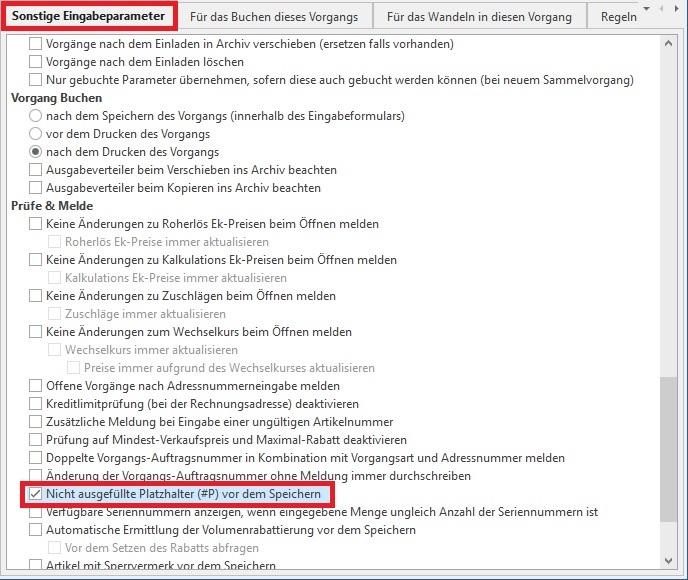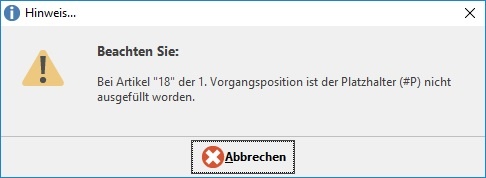Inhalt
| Table of Contents |
|---|
Sobald Sie die Eingabe der Artikelnummer abgeschlossen haben, wird das Feld: "Bezeichnung" automatisch gefüllt.
Das nächste Feld, das für die Eingabe selektiert wird, ist die Menge.
| Tip | ||
|---|---|---|
| ||
Um diesen Automatismus zu umgehen und nach der Eingabe der Artikelnummer direkt das Bezeichnungsfeld editieren zu können, können Sie jedoch in den Buchungsparametern der Vorgänge (Schaltfläche: PARAMETER - Bereich VORGÄNGE - BUCHUNGSPARAMETER) im Register "Sonstige Eingabeparameter" das Kennzeichen: "Eingabereihenfolge nach Felder laut Tabellenansicht" aktivieren. |
...
Wurde im Bezeichnungsfeld des Artikels eine Textpassage in Rechteckigen Klammern geschrieben. z.B. "Artikeltext [12 Monate Garantie]", dann wird die in den Klammern stehende Zahl als Menge gemäß der Aufmaßberechnung (siehe Aufmaßberechnung) interpretiert und automatisch das Feld Menge im Vorgang mit dieser Zahl gefüllt.
Haben Sie in den Stammdaten der Adresse, die im Vorgang verwendet wird bzw. im Register: "Vorgaben" des Vorgangs nur bestimmte Textkennzeichen ausgewählt, so werden auch nur diese in den Vorgang übernommen.
| Tip | ||
|---|---|---|
| ||
Sie können in den Buchungsparametern der Vorgänge unter dem Register "Sonstige Eingabeparameter" das Kennzeichen "Artikelkurzbezeichner verwenden" sowie die Optionen "nur Kurzbezeichner 1" oder "Vorgaben aus Adresse", um das Feld "Bezeichnung" statt mit der Lang- mit der Kurzbezeichnung vorbelegen zu lassen. |
...
Möchten Sie sicherstellen, dass in einem Vorgang alle Platzhalter gefüllt wurden, können Sie das 'Prüfe-und-Melde-Kennzeichen' aktivieren.'
Kennzeichen: Nicht ausgefüllte Platzhalter #P in Positionsbezeichnung vor dem Speichern
...
aktivieren.
Dieses Kennzeichen befindet sich unter Schaltfläche: PARAMETER - VORGÄNGE UND ZWISCHENBELEGE - BUCHUNGSPARAMETER - Register: "sonstige Eingabeparameter" - im Bereich: PRÜFE & MELDE.
Wird nun im Vorgang ein Artikel mit #P in der Positionsbezeichnung eingefügt und der Platzhalter nicht gefüllt, erhalten Sie beim Speichern folgende Meldung:
"Beachten Sie: Bei Artikel "x" der n.Vorgangsposition ist der Platzhalter (#P) nicht ausgefüllt worden."
Wurden bei mehreren Artikeln die Platzhalter nicht gefüllt, kann mittels Schaltfläche: WEITER zum nächsten Artikel gesprungen werden.
...
Ist das Kennzeichen in den Buchungsparametern der jeweiligen Vorgangsart nicht gesetzt, kann der Vorgang auch ohne Ausfüllen des Platzhalters gespeichert werden.Hinweis:
| Note | ||
|---|---|---|
| ||
Im Feld: "Bezeichnung" können Sie jederzeit manuell Eingaben vornehmen. Optionen zum Formatieren erreichen Sie mit der rechten Maustaste. Einen Zeilenumbruch können Sie vornehmen mit den Tasten STRG+ENTER. |
Aufmaßberechnung
Die Aufmaßberechnung ist eine Besonderheit des Bezeichnungsfeldes. Durch eckige Klammern gekennzeichnet, können Sie Aufmaßberechnungen durchführen. Die eckigen Klammern erreichen Sie in der Regel, indem Sie die Taste ALT GR und 8 zum Öffnen bzw. ALT GR und 9 zum Schließen verwenden.
...
Die "Punkt vor Strich" Regel wird dabei beachtet.
| Tip | ||
|---|---|---|
|
...
Fakturieren Sie einen Artikel, der immer über ein Aufmaß verfügt, können Sie die Eingabe vereinfachen, indem Sie in den Stammdaten des Artikels im Feld Bezeichnung (nicht in der Kurzbezeichnung) eine Formel für die Aufmaßberechnung hinterlegen. Als Platzhalter geben Sie dort #P ein. Dieses Zeichen dient auch gleichzeitig als Stoppzeichen, d.h. nach der Eingabe der Artikelnummer bleibt der Cursor im Feld Bezeichnung auf #P stehen, so dass Sie die Eingaben in die Formel vornehmen können. Nach der Eingabe des letzten Platzhalters #P erfolgt sofort die Berechnung, wobei das Ergebnis in das Mengenfeld übertragen wird. Eine solche Formel können Sie auch mit erklärenden Hinweisen versehen wie z.B. in: [Länge #P* Breite #P] |
Chargennummer / Seriennummer
Mit #C können die Chargennummern in der Vorgangs-Positions-Bezeichnung ausgewiesen werden. Für Seriennummern ist dies mit #N möglich.